蓝牙配对怎么删除配对 win10怎么删除已配对的蓝牙设备
更新时间:2024-01-05 15:01:18作者:xtyang
蓝牙技术的普及使得蓝牙设备在我们的生活中扮演着越来越重要的角色,随着使用蓝牙设备的增加,我们也可能会遇到一些问题,比如需要删除已经配对的蓝牙设备。对于Win10操作系统的用户来说,删除已配对的蓝牙设备并不是一件困难的事情,只需按照简单的步骤进行操作即可。接下来我们将详细介绍Win10系统下如何删除已配对的蓝牙设备,帮助您解决这一问题。
操作方法:
1.右键点击【此电脑】,在弹出的菜单中点击【属性】。
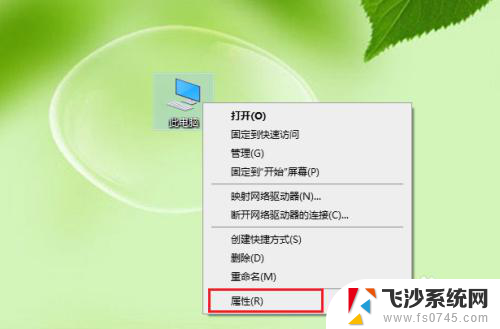
2.点击【设备管理】。
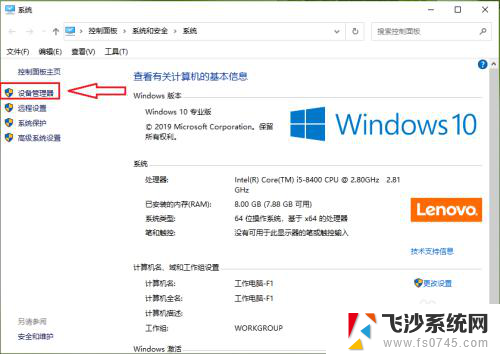
3.点击【蓝牙】。
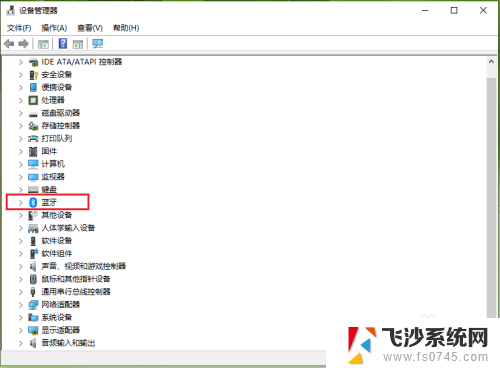
4.●在展开的列表找到要删除的蓝牙配对设备,例如“123456”。
●右键点击123456”,在弹出的菜单中点击【卸载设备】。
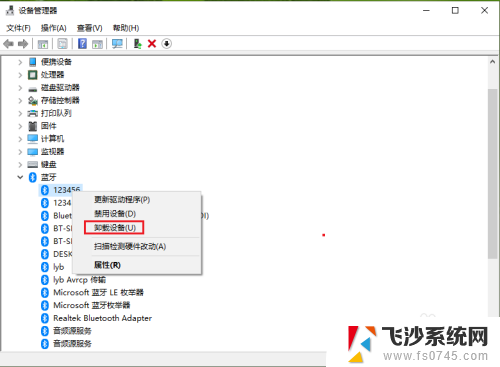
5.点击【卸载】。
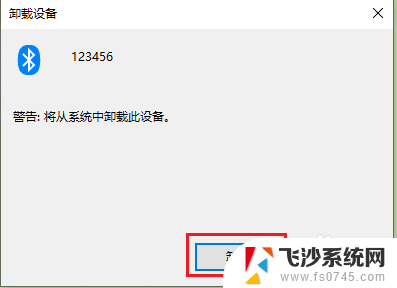
6.结果展示:“123456”被删除了。
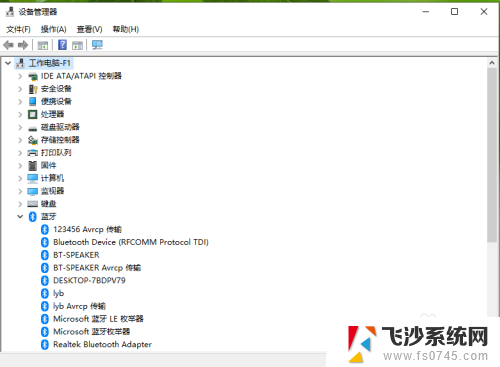
以上就是如何删除蓝牙配对的所有内容,如果你遇到了同样的情况,请参考我的方法来处理,希望对大家有所帮助。
蓝牙配对怎么删除配对 win10怎么删除已配对的蓝牙设备相关教程
-
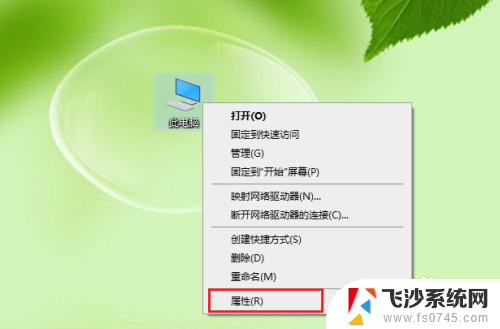 汉兰达蓝牙怎么删除设备 win10蓝牙配对设备删除教程
汉兰达蓝牙怎么删除设备 win10蓝牙配对设备删除教程2024-03-03
-
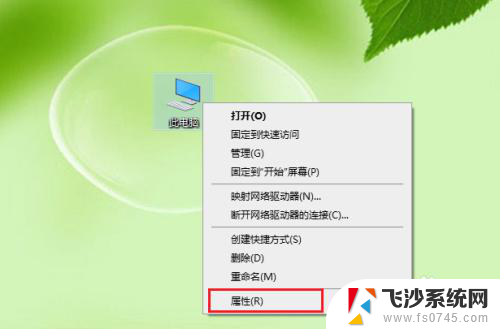 怎么把连接过的蓝牙删除 win10蓝牙配对设备删除操作步骤
怎么把连接过的蓝牙删除 win10蓝牙配对设备删除操作步骤2024-04-20
-
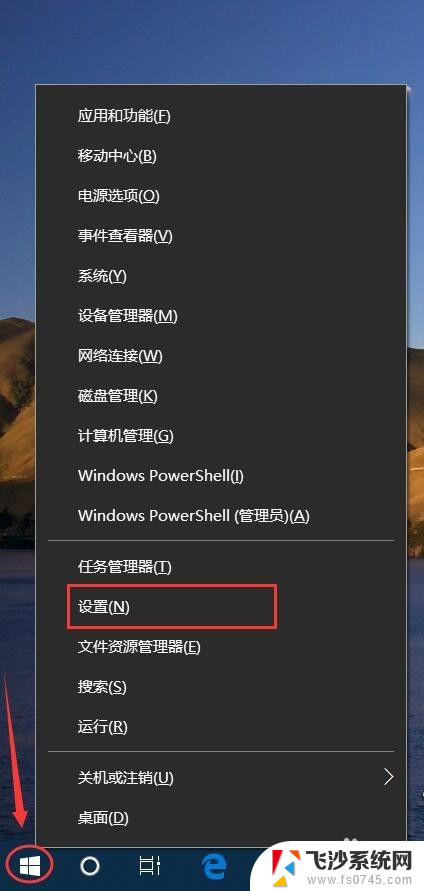 华为蓝牙耳机怎么配对笔记本电脑 win10笔记本电脑蓝牙耳机配对步骤
华为蓝牙耳机怎么配对笔记本电脑 win10笔记本电脑蓝牙耳机配对步骤2024-04-13
-
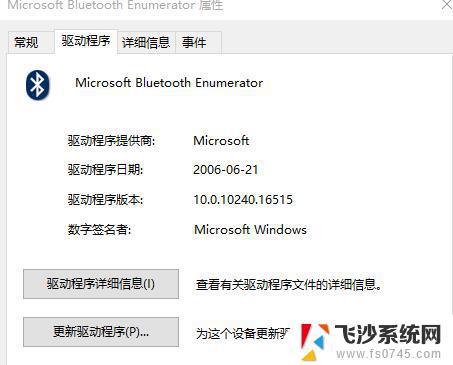 windows10无法连接蓝牙音箱 解决Win10系统无法配对蓝牙音箱的方法
windows10无法连接蓝牙音箱 解决Win10系统无法配对蓝牙音箱的方法2023-10-18
- 平板可以蓝牙连接笔记本电脑吗 实现安卓平板和Win10电脑的蓝牙配对步骤
- 笔记本电脑能用蓝牙耳机听歌吗 win10电脑如何配对蓝牙耳机
- 苹果手机可以连接联想蓝牙吗 苹果手机WIN10联想笔记本蓝牙配对教程
- 平板电脑可以连蓝牙吗 安卓平板与Win10电脑蓝牙配对步骤
- 蓝牙适配器怎么连耳机 win10电脑连接蓝牙耳机教程
- win7和win10哪个配置 win10和win7电脑配置要求对比
- win8.1开始菜单改win10 Windows 8.1 升级到 Windows 10
- 文件:\windows\system32\drivers Win10系统C盘drivers文件夹可以清理吗
- windows10移动硬盘在电脑上不显示怎么办 移动硬盘插上电脑没有反应怎么办
- windows缓存清理 如何清理Win10系统缓存
- win10怎么调电脑屏幕亮度 Win10笔记本怎样调整屏幕亮度
- 怎样从win8升级到win10系统 Win8升级至Win10详细教程
win10系统教程推荐
- 1 苹果手机可以连接联想蓝牙吗 苹果手机WIN10联想笔记本蓝牙配对教程
- 2 win10手机连接可以卸载吗 Win10手机助手怎么卸载
- 3 win10里此电脑的文档文件夹怎么删掉 笔记本文件删除方法
- 4 win10怎么看windows激活码 Win10系统激活密钥如何查看
- 5 电脑键盘如何选择输入法 Win10输入法切换
- 6 电脑调节亮度没有反应什么原因 Win10屏幕亮度调节无效
- 7 电脑锁屏解锁后要按窗口件才能正常运行 Win10锁屏后程序继续运行设置方法
- 8 win10家庭版密钥可以用几次 正版Windows10激活码多少次可以使用
- 9 win10系统永久激活查询 如何查看Windows10是否已经永久激活
- 10 win10家庭中文版打不开组策略 Win10家庭版组策略无法启用怎么办